
Daripada melalui beberapa siri skrin dan memilih pilihan untuk meletakkan Windows 11 ke dalam Mod Selamat, adakah anda tahu bahawa apl mudah alih percuma dengan Windows GUI boleh Klik untuk memuatkan Windows terkini dalam mod selamat? Bukan lawak, memang betul.
Mod Selamat Windows ialah cara untuk menyelesaikan masalah sistem apabila menyahpasang atur cara atau menangani isu pemacu atau permulaan atau perisian hasad.
Microsoft telah mengalih keluar menu but F8 dalam Windows 10 untuk memendekkan masa but sistem. Ini menjadikannya lebih sukar untuk but Windows dalam Safe Mode.
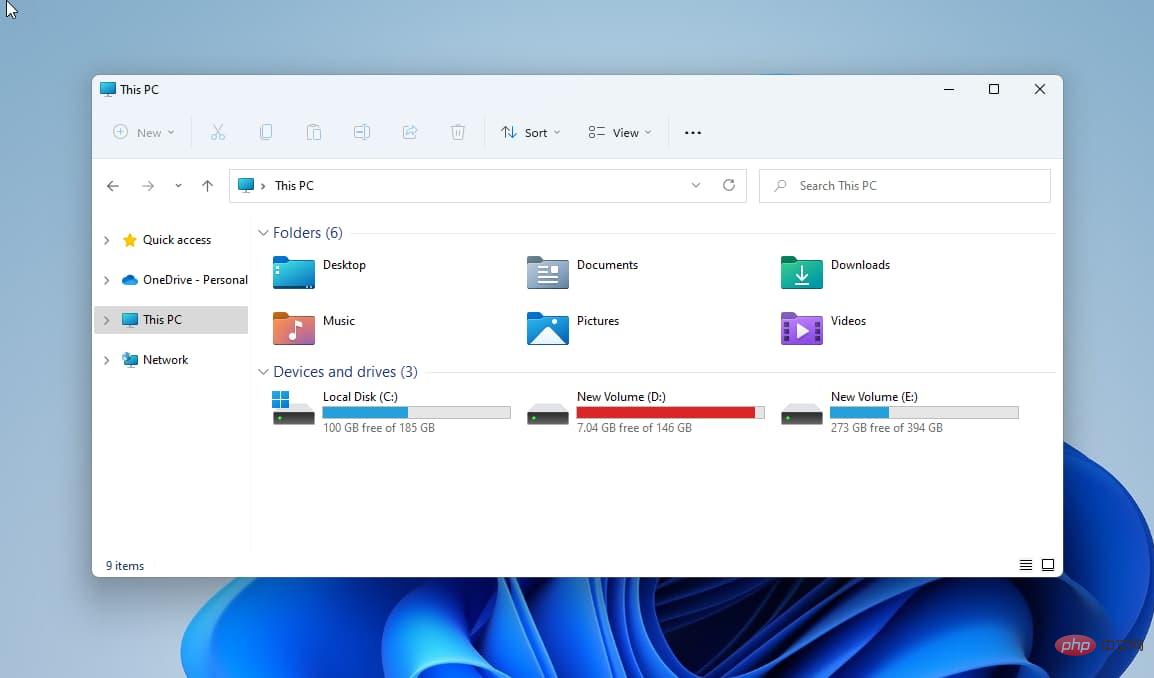
Sehingga kini anda perlu melalui satu siri langkah dan memilih pilihan yang disyorkan untuk ini, yang tidak lagi diperlukan. Aplikasi perisian percuma pihak ketiga menjadikan proses Windows 11 tidak menyakitkan dan ia juga membolehkan anda mendayakan F8 Kunci Mula.
Itu sahaja untuk Windows 11 memasuki mod selamat dalam mod peleraian rendah.
Selepas mengenal pasti masalah, mulakan semula sistem untuk keluar dari mod selamat.
Anda boleh mengelak atau tidak memerlukan langkah mod selamat di atas jika anda menggunakan apl Sordum Pelancar Mod Selamat.
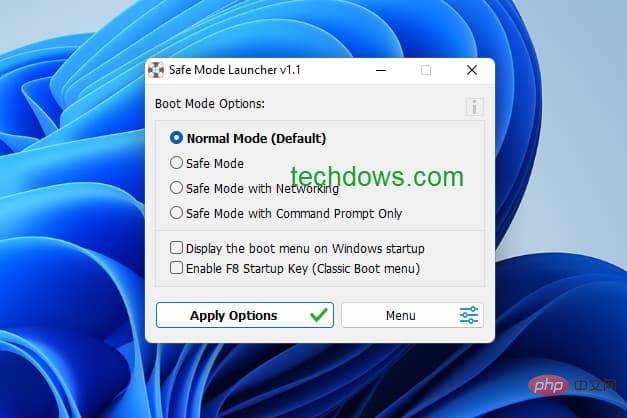
Selepas melancarkan pelancar mod selamat, ia akan memaparkan permulaan berikut dan pilihan lain.
Pelancar Mod Selamat bukan sahaja membantu meletakkan Windows 11 ke dalam Mod Selamat, tetapi juga membolehkan Perkhidmatan Pemasang Windows yang diperlukan untuk menyahpasang program .
Oleh itu, apl yang anda pasang daripada pakej MSI dalam mod biasa juga boleh dinyahpasang dalam mod selamat tanpa melihat ralat berikut.
"Perkhidmatan Pemasang Windows tidak boleh diakses. Ini boleh berlaku jika Pemasang Windows tidak dipasang dengan betul. Hubungi sokongan anda untuk mendapatkan bantuan ." dayakan akaun pentadbir tersembunyi dalam Windows 11.
Kami telah menguji apl itu dan ia berfungsi dengan sempurna seperti yang diiklankan. Semoga Pelancar Mod Selamat berguna untuk Windows 11 anda.
Atas ialah kandungan terperinci Bagaimana untuk boot Windows 11 ke mod selamat dengan satu klik. Untuk maklumat lanjut, sila ikut artikel berkaitan lain di laman web China PHP!




